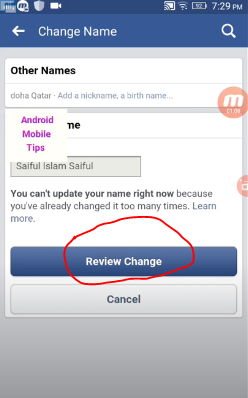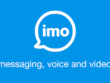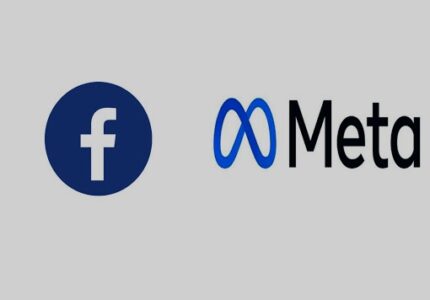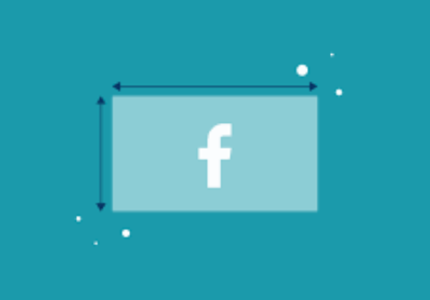বর্তমান আমরা সবাই ফেসবুক ব্যবহার করি।আর ফেসবুক সোশ্যাল নেটওয়ার্ক কে সবার এটি করে অ্যাকাউন্ট বা আইডি আছে। আর ফেসবুকের প্রোফাইলের নাম দেখে অনেকেই আমাদের ফ্রেন্ড রিকোয়েস্ট পাঠায়। কিন্তু, দেখা যায় যে অনেক সময় অনেকই তার প্রোফাইল বা ফেসবুক আইডির নাম পরিবর্তন করতে চায়।তাই আমাদের ফেসবুক বা প্রোফাইল সাথে জরুরী যেটা সেটা হলো আমাদের প্রোফাইল নাম।তাই যারা ফেসবুক আইডির নাম পরিবর্তন করতে চান আজ তাদের জন্য কিছু টিপস আশা করি সবাই বুঝতে পারবেন। তাই আজ আমি আপনাদের কে শিখিয়ে দিবো কিভাবে আপনারা নিজের ফেসবুকের আইডির নাম পরিবর্তন করবেন।বর্তমানে দেখা যায় আজ কাল ছেলেদের চেয়ে মেয়েরা বেশি প্রোফাইলের নাম পরিবর্তন করতে পারেনা । তার কারণ তাদের নামের আগে তারা বেশি ভাগ, Angel,Sweet, Cute, এ রকম শব্দ বসাতে ভালো পারে। তবে যাই হোক মেয়ে অথবা ছেলে হোক না কে কথাবলে লাভ নাই। আপনি যদি ইচ্ছা করেন যে আপনার ফেসবুক প্রোফাইল নাম পরিবর্তন করা দরকার তাহলে সে টা আপনি করতে পারেন অনেক সহজেই । আর অবশ্যই আপনাকে মনে রাখতে হবে যে ফেসবুক বা আপনার প্রোফাইল আইডির নাম পরিবর্তন করা কিছু নিয়ম আছে।তবে ভয় পাওয়া কোনো কিছু নাই। কারণ সে রকম কিছু নিয়ম নাই।অতি সহজে আপনি আপনার আইডির নাম পরিবর্তন করতে পারবেন।আর আপনাকে এ টুকুই মনে রাখতে হবে যে নিজের ফেসবুক প্রোফাইল আইডির নাম যদি এক বার যদি আপনি পরির্বতন করেন। তাহলে সেটা ৬০ দিন পর মধ্যে আর কোনো নতুন নাম দিতে পারবেন না। ভয় পাবেননা, সেরকম কিছু নিয়ম নেই। আপনার খালি এতটুকু মনে রাখতে হবে যে, একবার নিজের ফেসবুক আইডির নাম পরিবর্তন করার পর আপনি ৬০ দিনের ভিতরে কোনো নতুন নাম দিতে পরিবর্তন পারবেননা। মানে, একবার নিজের নাম বদলানোর পর ফেসবুকের থেকে আপনাকে ৬০ দিন অব্দি নাম কোনো সুবিধা দিবেনা। তাই নিজের একাউন্টে যা নাম দিবেন সেটা ভেবে দিবেন। চলেন এখন বেশি সময় সময় না নষ্ট করে আমরা জেনে নেই, নিজের ফেসবুক আইডির নাম কিভাবে পরিবর্তন করা যায়।
ফেসবুকে নাম বদলানোর নিয়ম :
Step 1. সবার আগে আপনি নিজের মোবাইল,কম্পিউটার বা ল্যাপটপ থেকে নিজের ফেসবুক একাউন্টে লগইন করুন। নিজের প্রোফাইল বা একাউন্টে লগইন করার পর আপনি নিজের ফেসবুক Home page দেখবেন।
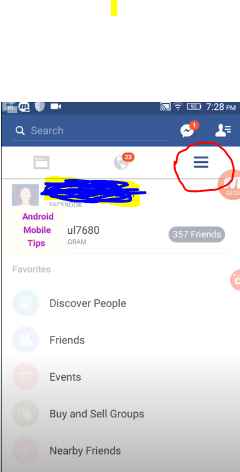
Step 2. এখন নিজের ড্যাশবোর্ড বা প্রোফাইলে আসার পর আপনাকে যেতে হবে Account Settings পেজে। সেটিংস পেজে যাবার জন্য আপনি নিজের ফেসবুক প্রোফাইল থেকে একদম উপরে Home লিংকের পরে একদম শেষের Icon ক্লিক করুন এটাকে Option আইকন বলে । শেষের আইকন ক্লিক করলে আপনি নিজের প্রোফাইলের সব ধরণের options দেখতে পাবেন। যে রকম আপনি উপরে ছবিটি দেখছেন, অপসন আইকন ক্লিক করার পর একদম শেষে আপনি Settings লিংক দেখবেন। এখন সোজাসোজি Settings লিংকে ক্লিক করুন।
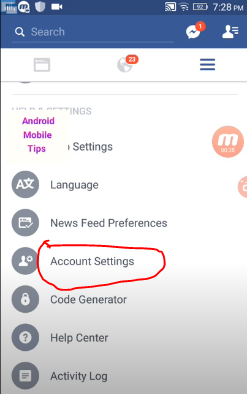
Step 3. সেটিংস লিংকে ক্লিক করার পর পরের পেজে আপনি General settings দেখবেন। এই জেনারেল সেটিংস এ আপনি প্রথমেই নিজের নাম দেখবেন। আর, নিজের নামের সোজাসোজি Edit বলে একটি অপসন রয়েছে।এখন আপনি সেই EDIT অপসনে ক্লিক করুন
।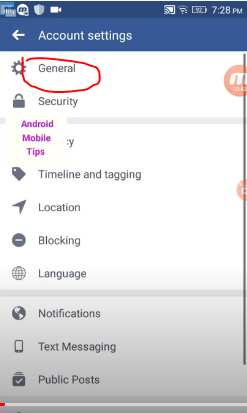
Step 4. Edit লিংকে ক্লিক করার পর একটা অপসনের পেজে আসবে আর এতে আপনি নিজের নতুন ফেসবুক নাম দেয়ার জায়গা দেখতে পারবেন। ওখানে আপনি ৩ টি বক্স দেখতে পরবেন সেখানে থাকবে, First name,,Middle name এবং Surname,,লেখা থাকবে।আপনি আপনার ফেসবুক প্রোফাইলে যে নতুন নাম টি দিতে চান সেটা বাক্সর ভিতরে লিখুন এবং নিচে, Review Change,অপশনে গিয়ে ক্লিক করুন।
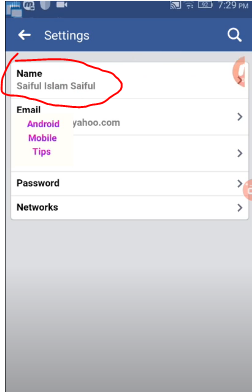
Step 5. তারপর আপনি review your new name অপসনটিতে নিজের প্রোফাইলের নতুন নাম দেখতে পাবেন যেটা আপনি দিয়েছেন। এরপর যদি আপনার দেওয়া নতুন নাম পছন্দ হয়েছে তাহলে আপনার নিজের ফেসবুক প্রোফাইল একাউন্টের,, password,, নিচে পাসওয়ার্ড বক্সে লিখুন। এরপর নিজের দেওয়া পাসওয়ার্ড save changes অপশনটি তে ক্লিক করুন। এরপর আপনার দেওয়া ফেসবুক প্রোফাইলের নতুন নাম আপডেট হওয়ে যাবে।আর আপনি কি সঠিক ভাবে আপনার ফেসবুক প্রোফাইল একাউন্টের নাম পরিবর্তন করে নিয়েছেন তো বন্ধুরা ।Changes করার পর যে কেউ আপনার ফেসবুক প্রোফাইলের দেওয়া নতুন নাম দেখতে পাবে ।
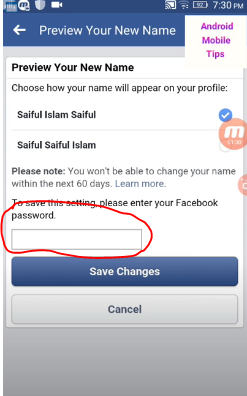
Step 6. এবার Review Change এ ক্লিক দিন আপনার নাম পরিবর্তন হয়ে যাবে ।